Şu an okuyorsunuz: Chrome'da sesler çalışmıyor mu? Bu sorunu düzeltir
Hiç bazen en saçma fikirlerin en iyi gibi göründüğünü fark ettiniz mi? Muhtemelen Chrome’da çalışmayan belirli seslerle ilgili sorun yaşadınız ve insanlar programı yeniden yüklemeyi önerdiler. Bu, lastiğin patladığını keşfetmek için aracınızın motorunu çalıştırmak gibi bir şey. İşte ciddi eylemlerde bulunmadan önce denemeniz gereken bazı fikirler.
Bilgisayarınızı yeniden başlatın
Adil olmak gerekirse, yukarıdaki iyi yeniden başlatma, tüm sorun giderme seçeneklerinin annesidir. Genellikle hataları ve küçük tuhaflıkları giderir ve herhangi bir teknik destek operatörünün size vereceği ilk öneridir.
Bilgisayarınızı yeniden başlatmadan önce en belirgin çözümleri kontrol etmeniz gerektiğini söylemeye gerek yok. Hoparlörlerinizin çalışıp çalışmadığını, sesin normal videolar ve müzikle çalışıp çalışmadığını ve tavşanınızın hoparlörlerinizin kablosunu çiğnediğini kontrol edin.
Netflix yaptı
Netflix, her başlattığınızda bilgisayarınızın ayarlarını boğma gereği duyuyor çünkü içeriğini ekranda yakalamaya başlayabileceğinden ve insanların ücretsiz akış hizmetlerini kullanmaya geri dönebileceğinden korkuyor.
Netflix suçlanacaksa, iki çözüm var. Birincisi, kulaklıkları veya hoparlörleri bilgisayarınızdan çıkarmak ve tekrar takmaktır. Bunları doğrudan bilgisayarınıza bağladığınızda, kulaklıklarınız veya hoparlörleriniz büyük olasılıkla tekrar çalışır.
Aksi takdirde, diğer tek çözümünüz Netflix’in otomatik başlatma özelliğini devre dışı bırakmak ve bilgisayarınızı yeniden başlatmaktır. Chrome’a ve etkilenen diğer tüm yazılımlara giden ses, bilgisayar yeniden başlatıldığında dönmelidir.
En son kaçışlarınızı geri alın
Son zamanlarda soruna neden olabilecek herhangi bir şey yaptınız mı? Sorun ne zaman başladı? Belki biraz araştırma yapmalıyız. Sesi en son ne zaman hatırlıyorsun?
Çevrimiçi kişiler ses sürücülerinizi yeniden yüklemenizi söyleyecektir, ancak sürücülerinizle uğraşmadıysanız, bozuk veya güncel olmamalarının bir nedeni yoktur. Ayrıca, ses diğer web tarayıcıları ve uygulamalarıyla çalışıyorsa, muhtemelen sürücülerinizin hatası değildir.
Tıkladığınız bir reklamdan virüs olabilir mi? Belki de yüklediğiniz yeni bir uygulama? Belki bilgisayarınızda bir şey güncellediniz ve soruna neden oldunuz. Programlarınızın, uygulamalarınızın ve oyunlarınızın çoğunun otomatik olarak güncellemeleri indirip yükleyeceğini unutmayın. Belki bir Windows Güncelleme suçlanacak. Ayarlarınızı şurada açın: Windows 10]
Şimdi “Güncelleme ve güvenlik” ve ardından “Windows “Güncelleme geçmişini görüntüle” düğmesini tıklayabilirsiniz. Sistemi hatırladığınız zaman arasında güncellediniz mi? Chrome çalışıyor mu ve şimdi mi?
Chrome Önbellek Bilgilerinizi temizleyin
Chrome’u açın ve sağ üst köşedeki üç dikey noktayı tıklayın. “Diğer araçlar” ı ve ardından “Tarama verilerini temizle” yi tıklayın. Parolalarınızı ve tercihlerinizi silmek de dahil olmak üzere her şeyi silmek iyi bir fikir olabilir. Chrome sorunlarınızı düzeltirse buna değebilir. Bunu yaptıktan sonra bilgisayarınızı yeniden başlatmanız gerekir.
Hala takılı kalırsanız, ücretli virüsten koruma yazılımınızla tam bir sistem taraması başlatma zamanı. Ücretsiz antivirüs yazılımı kullanıyorsanız, diğer programın Chrome sorunlarına neyin neden olduğunu tespit edip edemediğini görmek için farklı bir program denemeye değer olabilir.
Sorun devam ederse, Chrome tarayıcınızı varsayılan değerlerine sıfırlamak isteyebilirsiniz. Ayarlar simgesine tıklayın. Ardından “Gelişmiş” i tıklayın ve en alta kaydırın ve “Sıfırla” yı tıklayın. Chrome web tarayıcınızı sıfırlamanıza izin vermeden önce size tüm uyarılarını verecektir.
Sistem geri yükleme işlemi yapma
Bazen sorun çok sinir bozucu olduğunda, sistemi geri yüklemeyi denemek daha iyidir. Bazı bilgileri kaybedebilirsiniz, ancak Chrome’unuzun tekrar düzgün çalışmaya başlaması ihtimali vardır.
Başlat’ı açın ve “Geri yükleme noktası oluştur” u arayın. Sistem özelliklerinizde “Sistem Geri Yükleme” düğmesini bulacaksınız. Tıklayın.
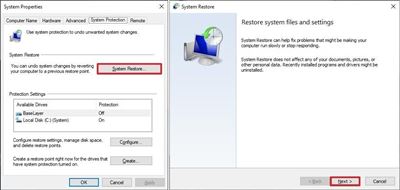
Sistem size sistem geri yüklemesine devam etmek isteyip istemediğinizi soracak, kalıcı olduğu konusunda sizi uyaracak ve belirli bir geri yükleme noktası seçmenizi isteyebilir. Ses sorunlarının ortaya çıktığı günden sonra olmadığı sürece, en son tarihi seçmek muhtemelen en iyisidir.
Makalenin başlangıcında, Chrome’u yeniden yüklemenizi öneririz.Bu büyük ve gereksiz bir adımdır. Buna karşılık, bu ses sorununun çözümünde çok daha büyük bir adımdır. Ancak, bu muhtemelen bu sorunu çözmenin en kusursuz yöntemidir. Bazı dosyaları ve güncellemeleri kaybedersiniz, ancak bu sorununuzu çözmezse, bu bir donanım sorunudur.
Şimdi yeniden yüklemeyi düşünmeli miyim? Krom?
Chrome kullanıcılarının karşılaştığı en büyük sorunu bilmek ister misiniz? Bunlar tavsiye veren çevrimiçi makalelerdir. Çoğu zaman sorun, Chrome sekmesinin üstündeki sessiz düğmesini yanlışlıkla tıklamak gibi basittir. Ancak, kullanıcı bunun farkında değildir ve çevrimiçi bulduğu tavsiyeyi uygulamaya başlar. Çevrimiçi öneriler genellikle ses sürücülerini kaldırma, uzamsal sesi onarma, tanılama programlarını indirme vb.
Hiç bir resme hapşırmaya başladığı 1997 Mr. Bean filmini izlediniz ve “düzeltmeyi” bitirdiğinde görüntüyü yok etti mi?

Aynı şey Chrome kullanıcıları için de geçerlidir. “Düzeltmeleri” ile tamamlandıklarında, Chrome tarayıcıları ve bilgisayarları tamamen bozulur. Bilgisayar ayarlarınızla uğraşmaya başlamadan ve bir şeyleri yeniden yüklemeden önce bu yöntemleri deneyin.
Chrome ses sorununu çözmenin daha iyi bir yolunu buldunuz mu? Bu makalede bahsedilen Netflix sorunu gibi, sesinizin kesilmesinin yaygın bir nedeni var mı? Eğer öyleyse, yorumlarda bize bildirin.
